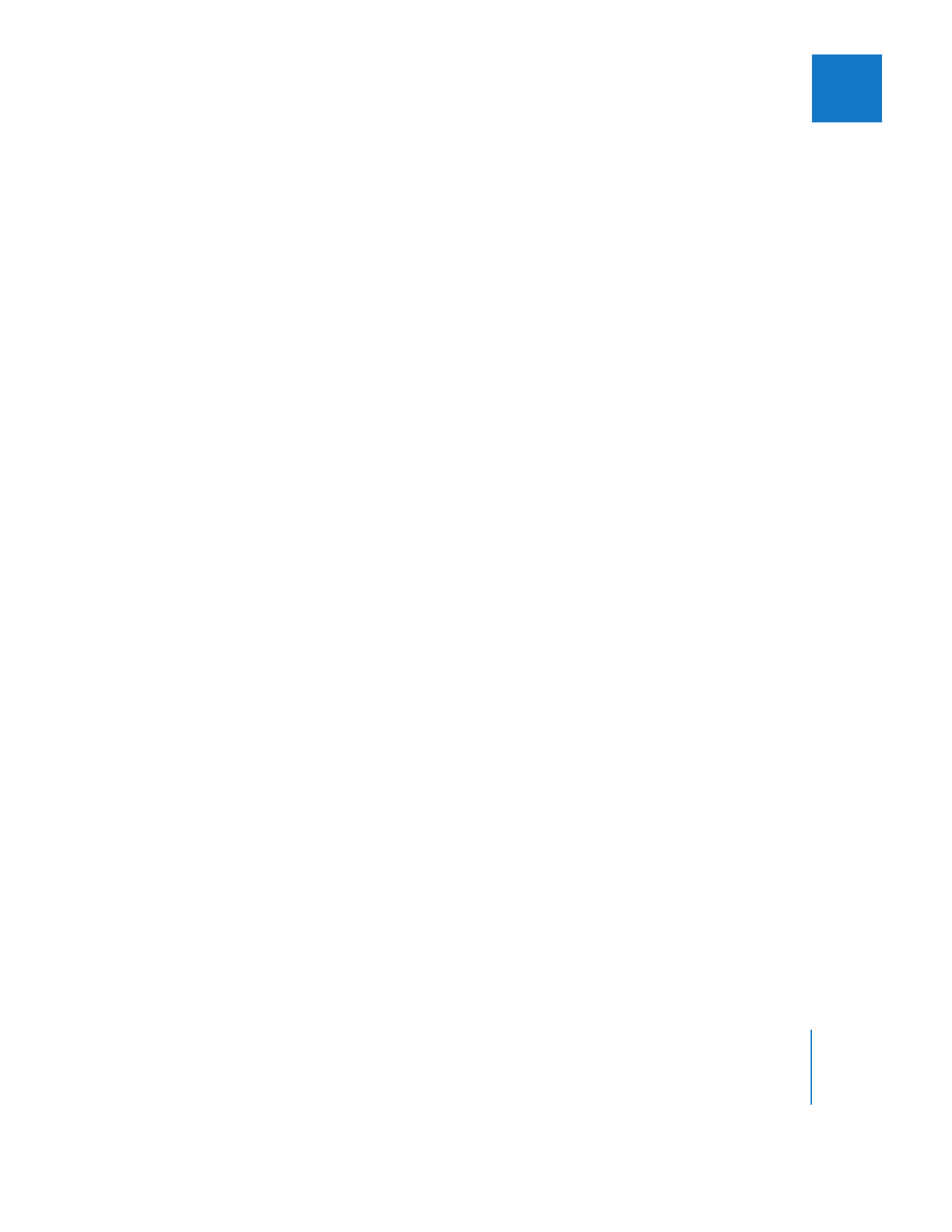
Hinzufügen, Bewegen und Löschen von Keyframes auf
Bewegungspfaden
Sie können einen Bewegungspfad direkt im Fenster „Canvas“ bearbeiten, indem Sie die
Keyframes hinzufügen, bewegen oder löschen. Die Abspielposition muss nicht über
einem Keyframe liegen, damit dieser bewegt oder gelöscht werden kann. Auch hin-
dert Sie die Platzierung der Abspielposition nicht daran, mit dem Stiftwerkzeug wei-
tere Keyframes zum Bewegungspfad hinzuzufügen.
Gehen Sie wie folgt vor, um einen Keyframe zu einem Bewegungspfad hinzuzufügen,
ohne die Abspielposition zu bewegen:
m
Wählen Sie das Stiftwerkzeug aus der Werkzeugpalette aus (oder klicken Sie auf die
Taste „P“). Klicken Sie dann auf eine beliebige Stelle auf einem Bewegungspfad, um
einen neuen Keyframe zu erstellen.
m
Wählen Sie das Auswahlwerkzeug aus. Halten Sie die Wahltaste gedrückt und aktivie-
ren Sie auf diese Weise das Werkzeug „Stift“ vorübergehend. Klicken Sie anschließend
auf eine beliebige Stelle eines Bewegungspfads.
Gehen Sie wie folgt vor, um auf einem Bewegungspfad einen Keyframe zu bewegen,
ohne die Abspielposition zu bewegen:
m
Bewegen Sie einen Keyframe auf einem Bewegungspfad mit dem Auswahlwerkzeug an
eine beliebige Stelle im Fenster „Canvas“.
∏
Tipp:
Sie können einen Keyframe auf einem Bewegungspfad aus dem sichtbaren
Bereich im Fenster „Canvas“ heraus bewegen, um den Clip aus dem Fenster zu entfer-
nen. Zoomen Sie dazu das Fenster „Canvas“ aus, um den sichtbaren Bereich zu verklei-
nern und die Aktion zu erleichtern.
Gehen Sie wie folgt vor, um einen Keyframe auf einem Bewegungspfad zu löschen,
ohne die Abspielposition zu bewegen:
m
Wählen Sie das Werkzeug „Stift“ aus der Werkzeugpalette aus (oder drücken Sie die Taste
„P“) und klicken Sie dann bei gedrückter Wahltaste auf einen vorhandenen Keyframe.
m
Klicken Sie bei gedrückter Taste „ctrl“ auf einen Keyframe und wählen Sie die Option
„Löschen“ aus dem Kontextmenü aus.
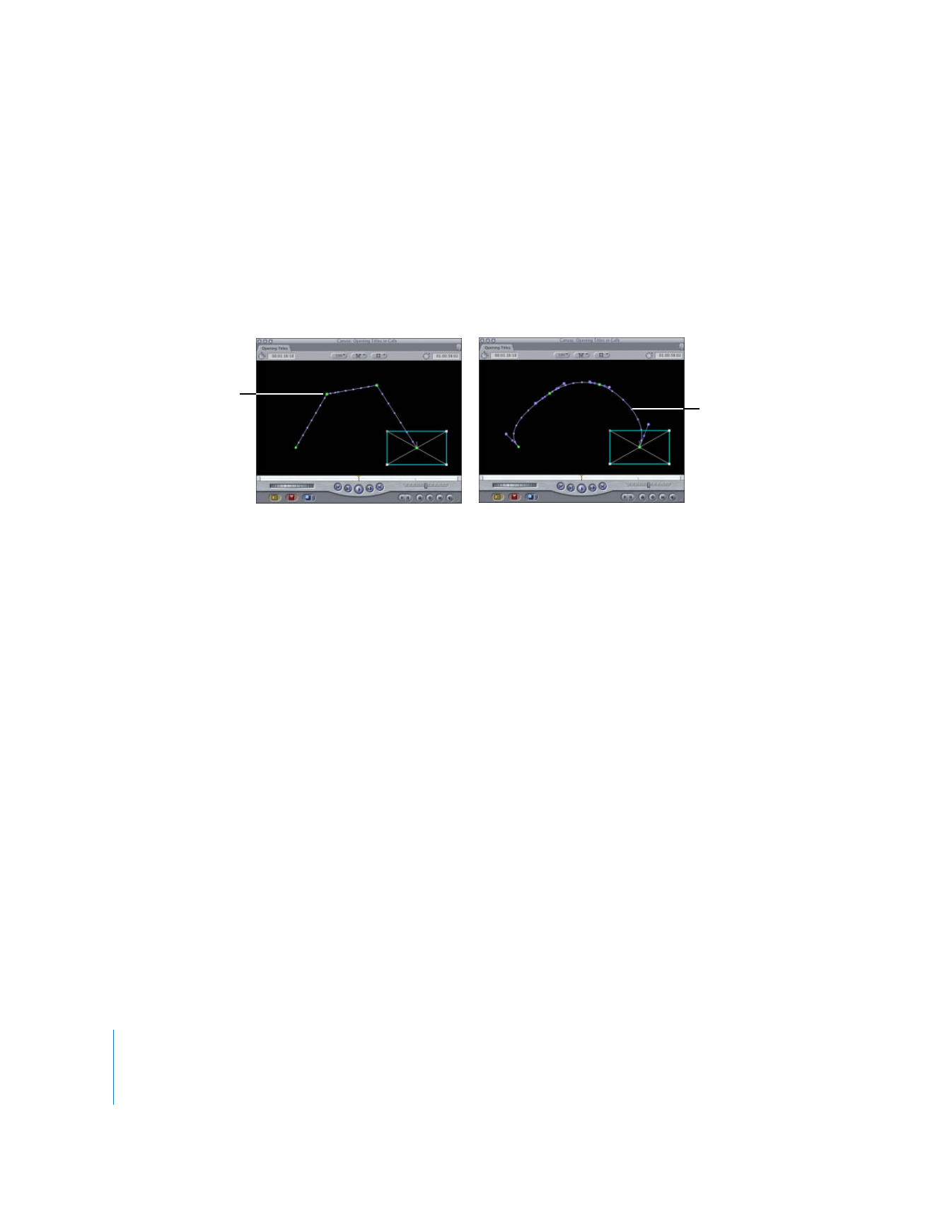
348
Teil II
Effekte